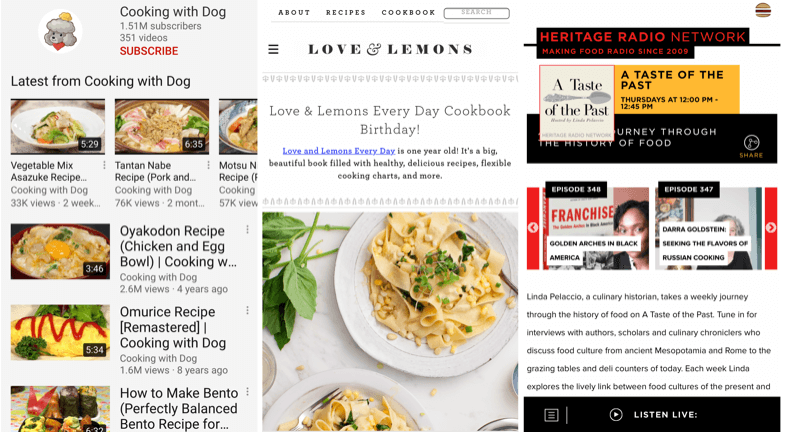Piilota kaikki Windows 10 -työpöydän kuvakkeet helposti
Microsoft Windows 10 / / March 17, 2020
Viimeksi päivitetty

Kohteiden tallentamisesta Windowsin työpöydälle voi tulla ärsyttävää ja sotkuista sotkua. Tässä on katsaus kuinka puhdistaa asiat Windows 10: ssä.
Mukavuuden vuoksi monet meistä tallentavat tiedostoja, kansioita ja pikakuvakkeita työpöydälle. Jonkin ajan kuluttua siitä voi tulla ärsyttävää sotkuista sotkua siihen pisteeseen, jota et edes näe taustakuvaa.
Toki, voit viettää aikaa järjestääksesi kaikki kohteet ja hylätäksesi työpöydän. Tai voit piilottaa kaiken vain muutamalla napsautuksella.
Piilota tai näytä kaikki työpöytäkohteet Windows 10: ssä
Ensimmäinen tapa piilottaa kaikki nopeasti on Windows 10: n sisäänrakennettu ominaisuus. Napsauta hiiren kakkospainikkeella tyhjää työpöydän aluetta ja valitse Näytä ja poista valinta Näytä työpöydän kuvakkeet pikavalikosta.
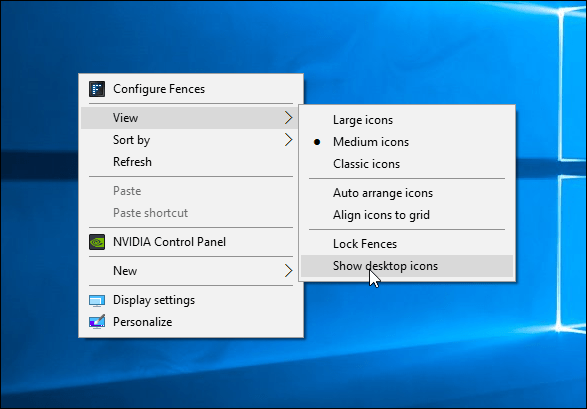
Se siitä!
Käytä Stardock-aitaa
Pidän tietokoneistani pystyvästä järjestämään työpöydän kuvakkeet samaan tapaan kuin piilottaa ne kaikki nopeasti. Tätä varten käytän Stardockin ohjelmaa nimeltään
Siinä on myös Quick-hide-ominaisuus, jonka avulla voit piilottaa kaikki työpöydän kohteet yksinkertaisella kaksoisnapsauttamalla työpöytää. Voit myös säätää, kuinka kuvakkeet ovat piilotettu sen asetuksissa.
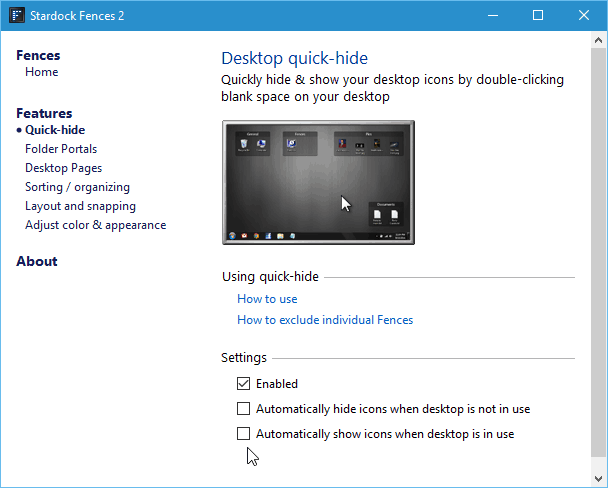
Stardockilla on useita hienoja ohjelmia, joiden avulla voit mukauttaa Windowsia. Kun Windows 8 käynnistettiin ensimmäisen kerran, yksi suurimmista valituksista oli Käynnistä-painikkeen tai valikon puuttuminen. Stardock keksi ratkaisun kyseiseen ärsyttävyyteen, jota kutsuttiin Start8 josta voit lukea lisää tässä.
Yhtiö loi myös sovelluksen nimeltä ModernMix joka antoi sinun ajaa moderneja sovelluksia Windows 8: lla työpöydällä - jotain, joka on nyt Windows 10: n sisäänrakennettu ominaisuus.
Käytitpä sitten kolmannen osapuolen ohjelmaa tai Windows 10: ään jo sisäänrakennettuja ominaisuuksia, on hienoa, että pystyt valmistamaan puhtaan työpöydän yhdellä napsautuksella tai kahdella.